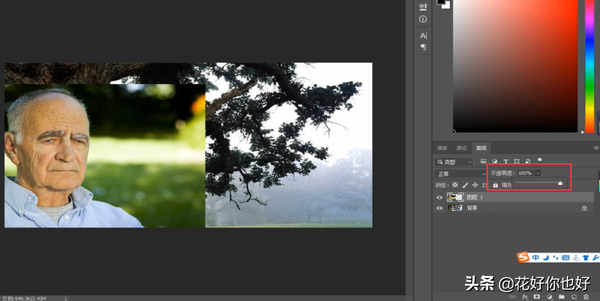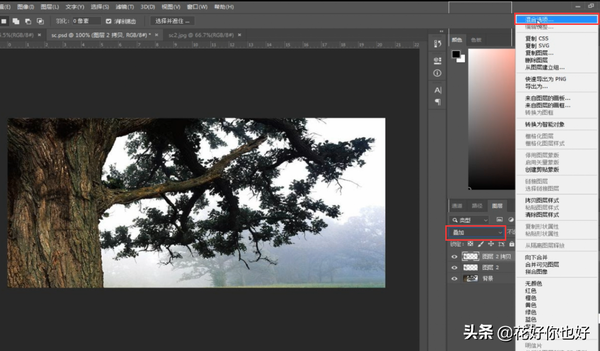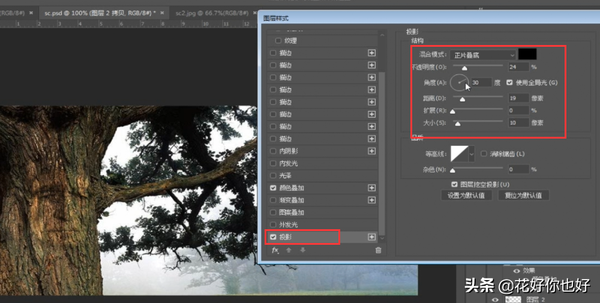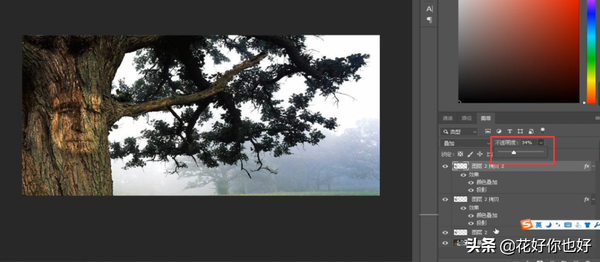ps人和风景创意合成特效(ps创意合成案例教程)
奇幻人脸树木合成

大树

人物
1.打开素材,将人物素材放置在树木素材的上方并降低不透明度,Ctrl T自由变换,调整人物的大小和位置
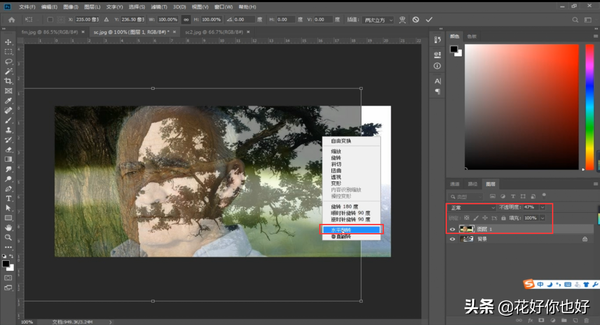
Ctrl T自由变换
2.人物位置调整好之后,将不透明度调整回来
3.使用套索工具将人物的脸部进行选择并右击选择羽化,我们羽化3个像素
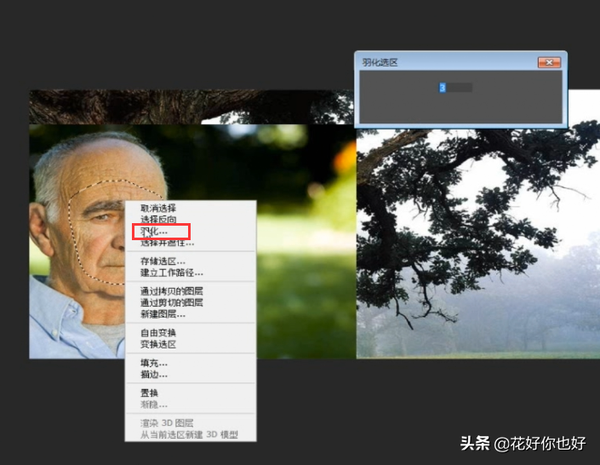
套索工具
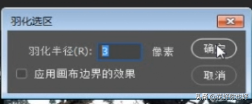
羽化
4.Ctrl J将人物剪贴出来,然后将图层一删除
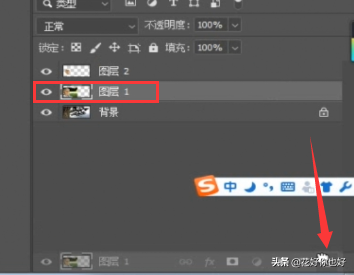
删除图层一
5.Ctrl Shift U将图层一去色,并隐藏显示,Ctrl Shift S另存为一个PSD的源文件
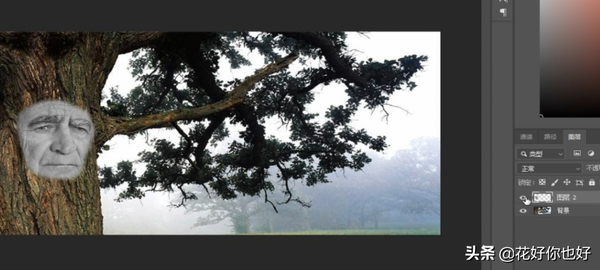
去色Ctrl Shift U
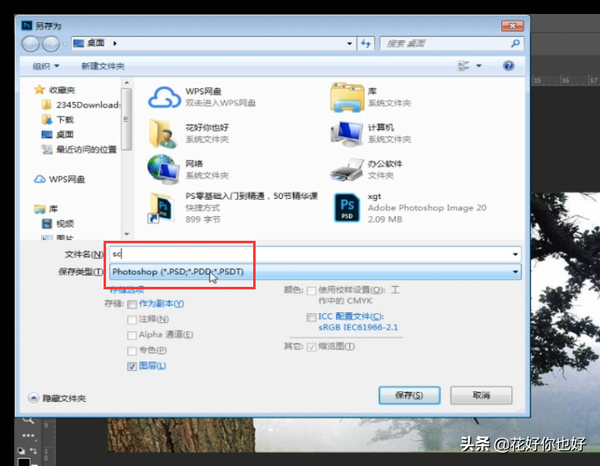
Ctrl Shift S另存为
6.执行滤镜-扭曲-置换,设置水平垂直比例,这里数值我们给到3就可以了。置换图选择为伸展以合适,未定义区域选择重复边缘像素
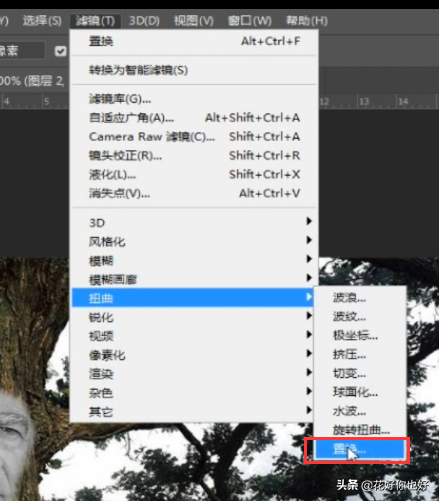
置换
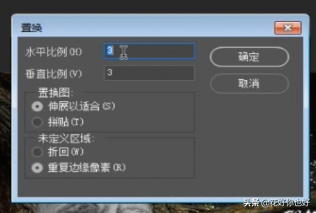
置换图
7.此时会弹出一个对话框,我们选择刚才另存为的psd源文件即可
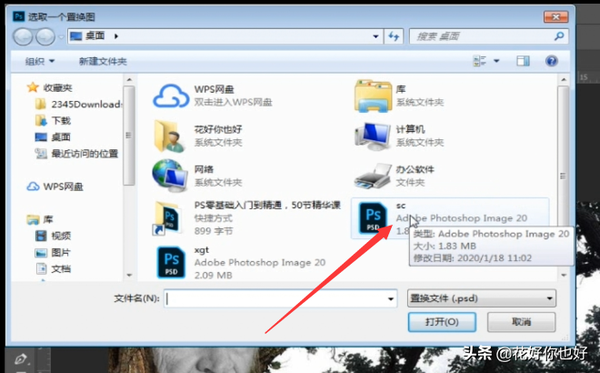
选择刚才另存为的psd源文件
8.Ctrl J将图层二复制一层,将图层二拷贝层隐藏,回到图层二。将混合模式改为正片叠底,并降低不透明度,制作一个底部阴影的效果
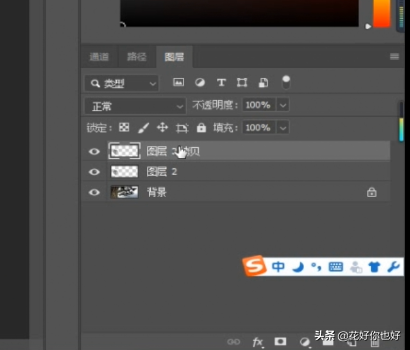
复制图层二
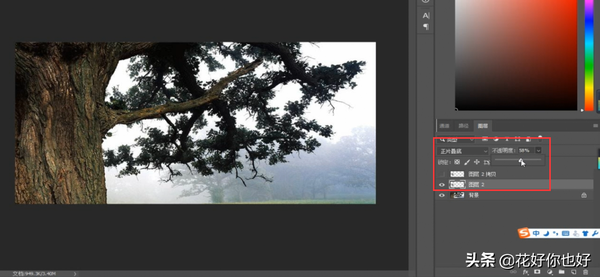
正片叠底
9.将图层二拷贝层小眼睛打开,显示图层二拷贝层并将混合模式改为叠加,紧接着右击,选择混合选项
10.选择颜色叠加,设置叠加颜色,用吸管吸取树干较暗一点的颜色,并将混合模式改为颜色减淡
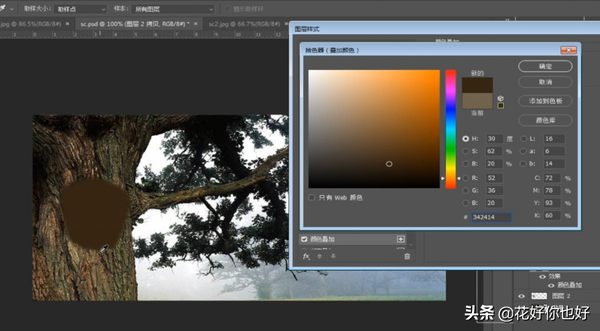
设置叠加颜色
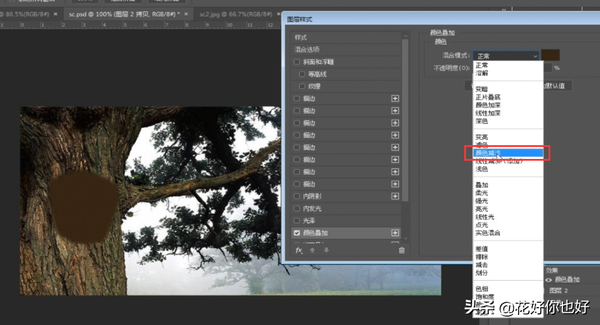
颜色减淡
11.然后我们需要给人物设置一个投影,让它看起来更加有立体感。根据素材的一个光照角度我们调整一个合适的投影角度大小以及投影距离
12.此时合成基本完成,但是效果不怎么明显,我们可以将图层二拷贝层Ctrl J再次复制一层,让合成效果更加明显
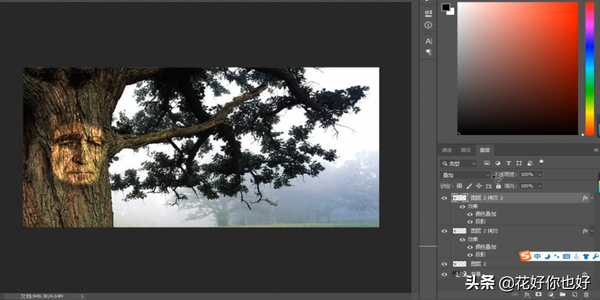
效果加强
13.合成效果加强会显得有点假,所以我们需要降低图层二拷贝2的一个不透明度,让人物与树木更加融合
14.我们再将图层二以及两个拷贝层一起选择,Ctrl T调整大小和位置,让人物的大小比例与树木相匹配
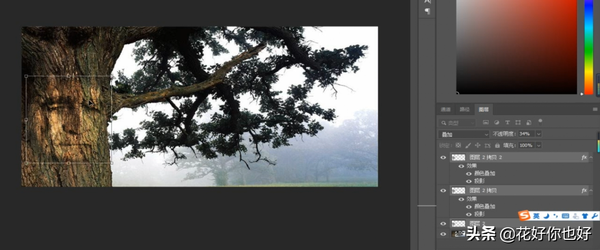
自由变换
15.最后我们在图层二拷贝2上添加一个曲线,调整一下明暗关系,使用快捷键Alt,在曲线效果与图层二拷贝2层之间单击一下,创建一个剪贴层,让曲线效果只针对人物有效果,不至于影响到整个画面

调整曲线
16.奇幻人脸树木合成完成

效果图
注:每期的图文教程都会有相关的视频教程,有些地方看得不是太懂,可以参考视频版去进行学习,效果更佳哦!
如果大家在学习的过程中有什么问题,欢迎留言评论或私信我,花好看到后很乐意为您解答!
喜欢记得收藏和转发,谢谢